NC-4100h
Preguntas frecuentes y Solución de problemas |
No logro imprimir desde mi ordenador a través de la red (Para Windows)
Por favor seguir los pasos a continuación para resolver este problema:
Paso 1.Verificar la conexión
- Verificar que el cable LAN y el cordón de electricidad de la máquina Brother estén conectados. Si el cordón de electricidad está conectado a un protector contra descargas eléctricas o extensión eléctrica, remover el cordón de electricidad del dispositivo y conectarlo directamente al tomacorriente.
-
Verificar que la máquina Brother y su PC estén conectados a través de un entorno Peer-to-Peer. No existe un servidor central controlando el acceso a los archivos o impresoras compartidas.
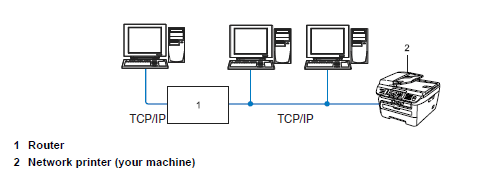
-
Verificar que la luz de "Link" del enrutador o el hub esté encendida (ON).
Paso 2.Verificar la dirección IP
Verificar que ambas direcciones IP de su PC y la máquina Brother estén correctas y localizadas en la misma segmentación siguiendo las siguientes instrucciones:
A: ¿Cómo verificar la dirección IP de su PC
-
Para usuarios de Windows Me/2000/XP/Windows Vista/Windows 7:
Clic Start, All Programs (Programs para usuarios de Windows 2000), Accessories luego seleccionar Command Prompt.
Para usuarios de Windows 98:
Clic en Start luego seleccionar MS DOS Prompt.
- Ingresar ipconfig. (C:\>ipconfig) y presionar Enter.
-
Verificar la dirección IP o dirección IPv4 y Subnet Mask.
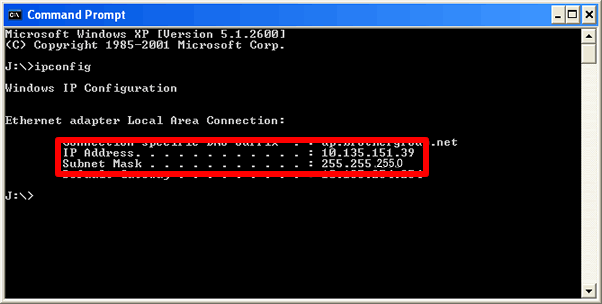
- Ingresar exit (C:\>exit) y presionar Enter para cerrar Command Prompt.
Por favor asegúrese de que el "Subnet Mask" sea "255.255.255.0".
Si su "Subnet Mask" es diferente, por favor consulte a un administrador de network para solver el problema. (Esta "Pregunta Frecuente" no es aplicable para su entorno de network.)
Si su Subnet Mask es 255.255.255.0, continúe siguiendo las siguientes instrucciones.
B: ¿Cómo verificar la dirección IP de su máquina Brother
Si su máquina Brother fue comprada "Ready para Network" (Network Ready), la dirección IP puede ser determinada a través del panel de control de la máquina Brother o imprimiendo la Página de Reportes (Report Page) la cual es usualmente llamada Lista de Especificaciones del Usuario ( User Settings list) o Lista de Configuración del Network ( Network Configuration (Network Config list))t. Para más información sobre cómo encontrar la dirección de IP a través del panel de control de la máquina o Página de Reportes, por favor refiérase a la Guía del usuario o Guía del Usuario de Network de su máquina Brother. La más reciente versión de estas está disponible en la sección de Manuales.
C: ¿Cómo verificar que ambas direcciones IP de su PC y de la máquina Brother estén correctas y localizadas en lamisma segmentación.
C-1: Por favor asegurarse que todos los putos de "a - c" sean aplicables para ambos, dirección IP y su máquina Brother.
-
Los dígitos de las direcciones ilustradas debajo en negritas deben ser los mismos
PC IP address: 192.168.1.2
Brother machine IP address: 192.168.1.199
- El dígito final es diferente y único para cada equipo y es entre 2-254.
- Las direcciones son únicas entre todos los equipos conectados a su entorno de network.
C-2: Por favor verificar la tabla incluida aquí debajo.
Si ambas direcciones IP siguen todos los puntos arriba mencionados, verificar Caso A
De lo contrario, veriricar Caso B.
Puede verificar Boot Method o IP Config listadas bajo the User Settings o Network Configuration list.
|
Caso A: Las direcciones IP son correctas |
Caso B: Las direcciones IP no on correctas |
||
|
Boot Method or IP Config : Auto |
Boot Method or IP Config: Static |
Boot Method or IP Config : Auto |
Boot Method or IP Config : Static |
| Reinicia todas las especificaciones de su máquina Brother. | Reinicia todas las especificaciones del network de su máquina Brother y reiniciar la dirección IP manualmente. | Reinicia todas las especificaciones de su máquina Brother. Si la dirección IP está incorrecta, fijar la dirección IP manualmente. (Esto cambia Boot Method o IP Config a "Static".) | Reiniciar la dirección IP manualmente |
-
Para ver como reiniciar las especificaciones del Network de la máquina Brother, refiérase a las Preguntas Frecuentes relacionadas al final de esta página.
Por igual puede verificar las instrucciones en la Guía del Usuario de Network. (La más reciente versión de la Guía del Usuario de Network está disponible en la sección de Manuales.) - Antes del reinicio, asegurase de que la máquina no esté operando, luego desconectar todos los cables de la máquina (con excepción del cable de electricidad).
Paso 3.Reiniciar el enrutador o hub
Tratar de reiniciar el enrutador o hub.
Paso 4.Verificar las especificaciones del firewall
Si el Firewall en su computadora está activado, puede estar rechanzando la conexión necesaria del network. Desactivar el Firewall en su computadora y tratar de reinstalar los drivers.
Para ver como desactivar el Firewall, refiérase a la Pregunta Frecuente: ¿Cómo cambiar las especificaciónes del Firewall (Para Windows)
Si aún está experimentando problemas después de cambiar las especificaciones del Firewall, por favor contactar al Departamento de Servicio al Cliente de Brother desde "Contáctenos".
En el caso de que no haya obtenido una respuesta a su pregunta, compruebe las preguntas frecuentes adicionales.
En el caso de que necesite ayuda adicional, póngase en contacto con el servicio de atención al cliente de Brother:
Modelos relacionados
DCP-8020, DCP-8025D, DCP-8040, DCP-8045D, FAX-1940CN, HL-1230, HL-1240, HL-1250, HL-1270N, HL-1430, HL-1440, HL-1450, HL-1470N, HL-1650, HL-1670N, HL-1850, HL-1870N, HL-2460, HL-2600CN, HL-2700CN, HL-3260N, HL-3450CN, HL-4000CN, HL-4200CN, HL-5040, HL-5050, HL-5070N, HL-5130, HL-5140, HL-5150D, HL-5170DN, HL-6050, HL-6050D, HL-6050DN, HL-7050, HL-7050N, HL-8050N, MFC-3240C, MFC-3320CN, MFC-3340CN, MFC-3820CN, MFC-5440CN, MFC-5840CN, MFC-8220, MFC-8420, MFC-8440, MFC-8820D, MFC-8840D, MFC-8840DN, MFC-890, MFC-9420CN, MFC-9660, MFC-9880, NC-2100p, NC-2200w, NC-4100h, NC-6100h, NC-8100h, NC-9100h
